יצרת מצגת פנטסטי של PowerPoint, אתה רוצה להראות את זה לכל החברים שלך או עמיתים לעבודה, אבל אין לך את הוודאות כי הם מותקנים במחשב PowerPoint שלהם? יש לי את הפתרון בשבילך:להמיר את המצגת PowerPoint לתוךוידאו. בעקבות ייעוץ זה, גם אלה שאין להם מותקן במחשב שלך יוכלו לראות את המצגת ללא כל בעיה.
בשלב זה אני כבר יודע מה אתה חושב: מי יודע כמה קשה ויקר יהיה לקחת מצגת בפורמט PPT או PPTX ולהפוך אותו וידאו, נכון? ובכן, אני חייב לומר שאתה טועה! המרת מצגת PowerPoint היא משימה פשוטה הדורשת מעט מאוד קליקים ועלויות לא יותר מאשר פרוטה. ליתר דיוק, זה לא עולה כלום, כי אתה כבר מותקן PowerPoint במחשב (עם המשרד מנוי או רישיון קבוע 365 פעילים, אני מניח) וכי, במידת הצורך, אתה יכול להסתמך על פתרונות חינם וזמין ברשת.
אז, עשו לי מסוקרן עם הנאומים שלי? אם התשובה שלך היא חיובית, לקחת חמש דקות של זמן פנוי, המוקדש לקריאת הדרכה זו ולנסות ליישם את ההוראות בו. אני בטוח תוכל ליצור קטעי וידאו מושלמת להדהים את החברים ועמיתים עם איכות המצגות שלך הפך קבצי MP4, WMV או ASF. בהצלחה וליהנות!
- בית Microsoft PowerPoint (Windows / MacOS)
- Leawo חינם PowerPoint וידאו (Windows)
- המר מקוון (Online)
פתרונות חלופיים Microsoft PowerPoint (Windows / MacOS)
הפתרון הפשוט, ואפילו יותר יעיל, עבורלהמיר מצגות PowerPoint בוידאו הוא אותוMicrosoft PowerPointכי, החל הגרסאות העדכניות ביותר (מ 2013 ואילך), מאפשר לך לייצא מצגות ישירות בפורמט MPEG4 ו WMV. לא ידעת? ובכן, עכשיו אתה הולך לגלות: הנה כל השלבים שאתה צריך לקחת.
ראשית, לפתוח את המצגת PPT או PPTX כי אתה רוצה להפוך וידאו ב- PowerPoint, אם אתה משתמש ב- Windows PC, לחץ על הלחצןקובץ pulsante הממוקם בפינה השמאלית העליונה. לאחר מכן בחר את הפריטייצואבצד שמאל של המסך וללכתצור וידאו.בשלב זה, אתה צריך להגדיר את איכות הווידאו פלט ואתה צריך להתאים את הגדרות קול של פלט וידאו. להרחיב אז הנפתח
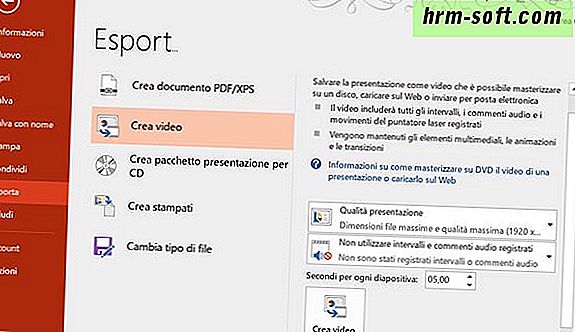
תפריט מצגתאיכות כדי לבחור אם לייצא את הווידאו באיכות הגבוהה ביותר (מצגת איכות) האפשרות, איכות בינונית (אפשרות איכות האינטרנט) או באיכות נמוכה (אופצית איכותנמוך). כפי שקל להבין, גבוה יותר את איכות "כבד" הוא וידאו המתקבל.ובהמשך עבר את התפריט הנפתח עם הסמל של
"דוברובוחר להשתמש במרווחיופרשנות אודיו מוקלטים (לכלול אודיו של ההצגה המקורית בסרטון הפלט) או לאלהשתמש במרווחים והערות recorded recorded recorded recorded audio audio audio audio audio audio audio audio audio audio audio audio audio audio audio audio audio audio audio audio audio audio audio audio audio audio audio audio audio audio audio audio audio audio audio audio audio audio audio audioלבסוף, קובע את מספר השניות שיש לראות כל שקופית במצגת בסרטון, הקלד ערך בשניות
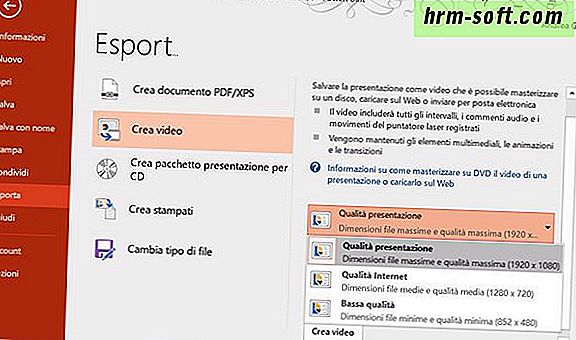
שדה עבור כל שקופית כי הוא בתחתית, ולחץ על וידאוכפתור צור.חלון ייפתח, המאפשר לך לבחור אתשם
יוקצו פלט וידאו, פורמט קובץ שלה (MPEG4או WMV, באמצעות התפריט הנפתחשמירה בשם) ואת תיקיית היעד שלה. לאחר הגדרת כל ההעדפות, לחץ עלהלחצן שמור ולחכות ההמרה של קובץ PowerPoint להסתיים: זה עלול לקחת מספר שניות.פלט וידאו ישמור את כל האנימציות ומעברים של המצגת PowerPoint המקורי.אתה משתמש

מק? במקרה כזה אתה יכול להמיר מצגות PowerPoint וידאו, אך רק לאחרמנוישירות Office 365, אשר יש מחיר של לפחות 7.99 אירו / חודש לאחר ניסיון חינם בחודש הראשון. אמרתי לך יותר בפירוט את ההוראה שלי על איך להוריד את Office.ברגע מנוי לאופיס 365, ו שהפעלת את העותק של Office על היד האחרונה (אם יש לך את גרסה מסחרית של חבילת אופציות היצוא לא מופיעות בסרטון), שתפתח PPT או קובץ PPTX בפנים
של PowerPoint, ללכת על התפריט הנפתח פורמט קובץהתפריט קובץחלון> ייצוא, אשר מופיע על המסך, אתה צריך גם למצוא אפשרויות לייצוא וידאו. מידע נוסף כאן.הערה:אם לא הייתי שהתקנתי PowerPoint במחשב אתה משתמש כיום, אתה יכול לעקוב ההדרכה שלי על איך להוריד PowerPoint, ובכך לפתור את הבעיה.

חינם Leawo PowerPoint וידאו (Windows)אם אין לך כרגע יש Microsoft PowerPoint, אתה יכול לפנות Leawo PowerPoint וידאו חינם. זוהי תוכנה חופשית, זמין אך ורק עבור מערכות Windows, אשר הוא מסוגל להפוך PPT ו PPTX קבצים של PowerPoint ל WMV או ASF. יש גם גרסה מלאה יותר, אשר מאפשר לך לייצא קטעי וידאו בפורמט AVI ו MP4, אבל עולה $ 69.95.
כדי להוריד את הגרסה החינמית של Leawo PowerPoint וידאו, מחוברים לאתר הרשמי של התוכנית ולחץ על כפתור
הורדה חינם הממוקם באמצע העמוד. הורדה הושלמה, פתח את PowerPoint חינם Leawo ל חבילת ההתקנה וידאו (leawo_ppt2video_free.exe) ובחלון שמופיע על המסך, לחיצה ראשונה על לחצן כןולאחר מכן על אישורהבא . Apponi כך את הסימון לידאני מקבל את תנאי הסכם הרישיון לקבל את תנאי השימוש של התוכנה, וכן להשלים את ההתקנה לפני לחיצה עלהבא ארבע פעמים רצופות ולאחר מכן על Installופיין.עכשיו, כדי להמיר מצגות PowerPoint וידאו עם Leawo PowerPoint ל- חינם וידאו, להפעיל את התוכנית על ידי לחיצה כפולה על סמל שלה הופיעו על שולחן העבודה של Windows ובחר את המצגת שברצונך להמיר על ידי לחיצה על כפתור ה- Add(א)

.הבא, בחר את תבנית הפלט אתה מעדיף ביותר בקרב
WMV אוASF דרך הנפתחבפרופיל התפריט, קובע רמה שלוידאו באיכותואת איכות השמע שלנמוך,התקשורתגבוה באמצעות התפריטים המתאימים הממוקם בפינה השמאלית התחתונה ולוחצים ראשון עלהתחל כפתור ואז כןלהתחיל המרת המצגת.כברירת מחדל, וידאו שנוצר על ידי התוכנית נשמרת בתיקייה המסמכים שלי Leawo PowerPoint וידאו חינם

. אם אתה רוצה לשנות נתיב, לחץ עלהתיקייה הצהוב הממוקם לידהיעד ומציין העדפה של התיקייה שלך.המר מקוון (Online)אם אתה לא רוצה או לא יכול להתקין תוכנות על המחשב שלך, אתה יכול להמיר מצגת PowerPoint וידאו בשבילך באמצעות שירותים מקוונים. לדוגמה, אני ממליץ לך לנסות Online Convert, שהוא בחינם, לא דורש רישום ומאפשר לך להעלות קבצים גדולים עד 100MB. למרבה הצער זה לא תמיד לשמור את הנפשות המקורי של שקופיות, אבל להיות מוצר שעובד באינטרנט באופן ישיר הוא מעולה.
כדי להמיר PPT או PPTX וידאו עם המר באינטרנט, המחובר לדף הראשי של שירות, להרחיב את
ממיר וידאו

התפריט הנפתח ובחר בפורמט הקובץ שאתה רוצה להמיר את המצגת (למשל.המרהMP4 כדי לקבל וידאו בפורמט MP4). בדף שנפתח, לחץ על הלחצןבחר קובץכדי לבחור את המצגת PPT / PPTX שברצונך להמיר; ככלל, אם תרצו, את הפרמטרים וידאו כדי לקבל (למשל.bitrate,Codec וידאו, וידאוהאוריינטציה וכו ') באמצעות האפשרויות תחת הכותרתהגדרות אופציונליותולחץ עלהמרת קובץ כפתור כדי להתחיל בהעלאה ולאחר מכן להמיר את הקובץ הראשון.לאחר ההמרה הושלמה, את הווידאו פלט יהיה להוריד באופן אוטומטי למחשב. המתן עד שההפעלה תושלם ואל תסגור את הכרטיסייה של הדפדפן עד להפעלת ההורדה, אני ממליץ!פתרונות אלטרנטיביים
לא פתרונות שהזכרתי לך לחלוטין לספק אותך? אני מצטער. בכל מקרה לא לוותר: אני משוכנע כי בדרך זו או אחרת תוכל להמיר מצגות PowerPoint שלך וידאו ולשתף אותם עם חברים ועמיתים לעבודה. מה דעתך על, למשל, כדי להתחיל לשחק מגלשות במחשב ולהקליט את המסך של האחרון כדי ליצור וידאו? אני מבטיח לך כי זהו הליך פשוט מאוד, כי יש פתרונות רבים בחינם לעשות את זה.
אם אתה רוצה לדעת יותר ורוצה יד להקליט מסך וידאו, לקחת כמה דקות של זמן פנוי ולנסות להוציא לפועל את המידע שאתה מוצא ההדרכה שלי בנושא. אני משוכנע כי אתה תהיה מופתע על ידי איכות התוצאות תוכל להשיג!
